如何在PS中,对多个图层进行“图层链接”
1、这里就拿一个简单的图片为例,如下图所示,图中的四个大字是在不同的图层中进行创建的。
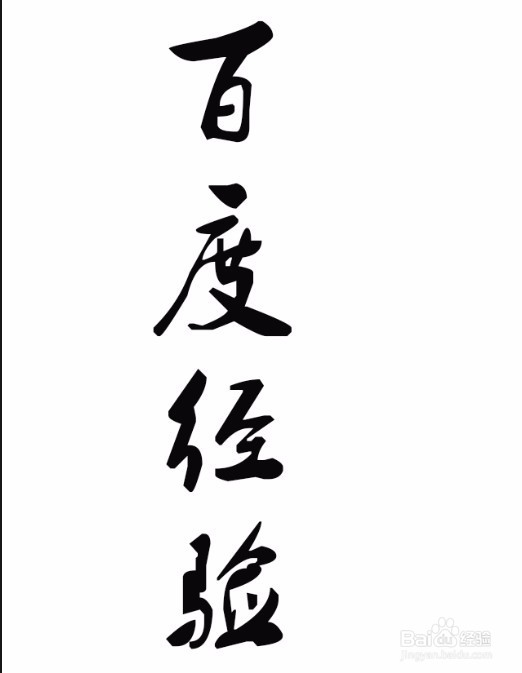
2、下图分别为它们所在的图层。
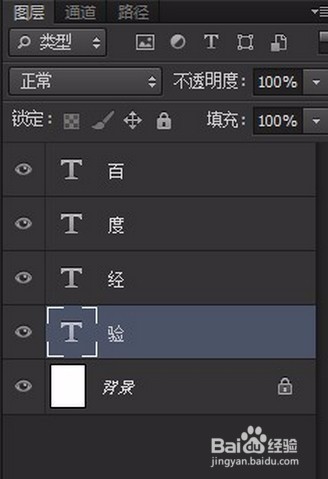
3、如果我们只想让“百”和“经”所在的图层进行连接,首先需要按着“Ctrl”键,鼠标单击这两个字所在的图层,其选中结果如下图所示——出现了淡蓝色的区域。
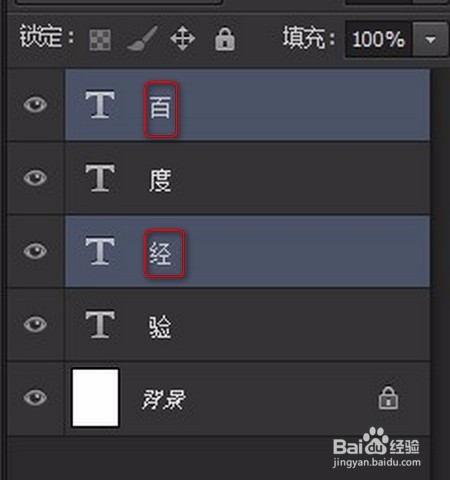
1、在菜单栏中,找到“图层”→“链接图层”。
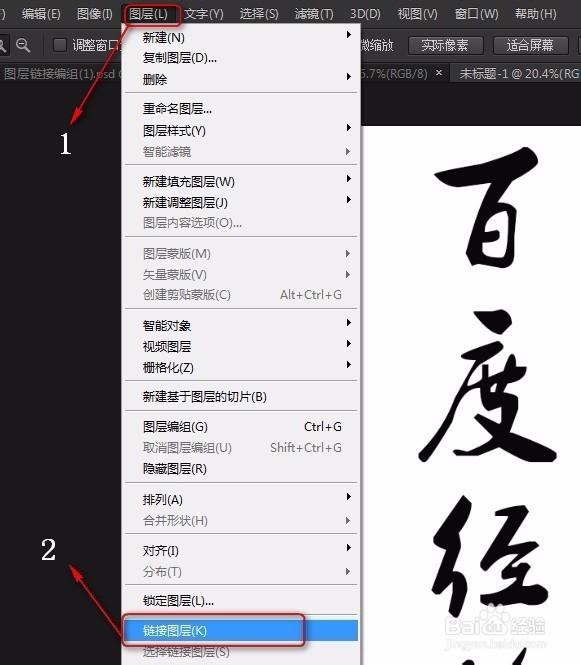
1、在图层面板中,打开面板菜单
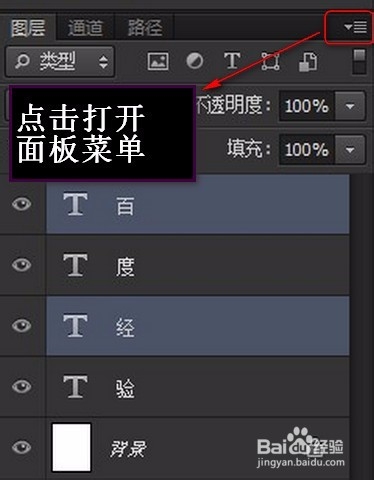
2、找到其中的“链接图层”单击即可。

1、在图层面板中,对任何一个你所选区的图层进行“右键单击”→“链接图层”的操作即可。
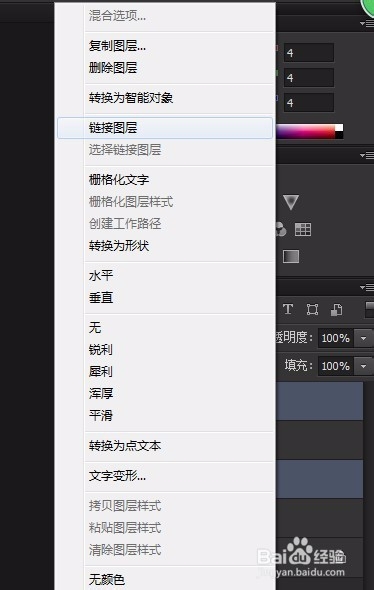
2、不过要注意,右击的区域是有限制的,如下图所示:红框中的区域就是我们需要操作的区域。

1、这是最简单和方便的一种方式了~~!
在选择了图层后,直接找到图层面板下方的“链接图层”按钮即可。
如下图所示。
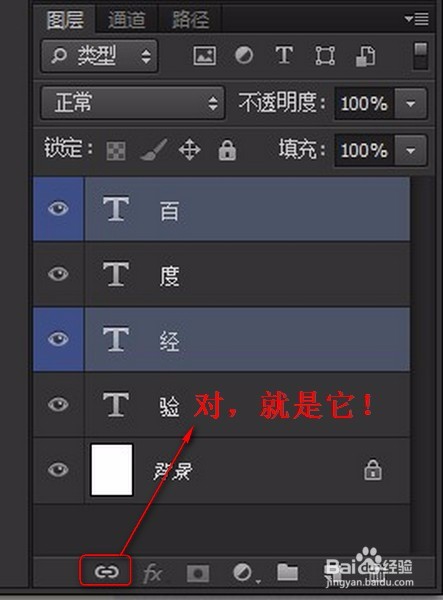
声明:本网站引用、摘录或转载内容仅供网站访问者交流或参考,不代表本站立场,如存在版权或非法内容,请联系站长删除,联系邮箱:site.kefu@qq.com。